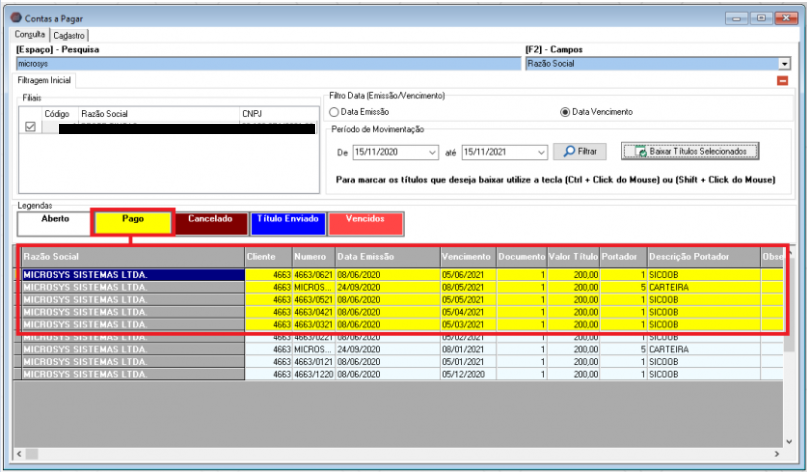Manutenção
Esse artigo tem por objetivo demonstrar como consultar, gerar ou efetuar baixas de títulos a serem pagos.
O acesso ao módulo é feito em Financeiro < Fornecedores (CP) < Manutenção:
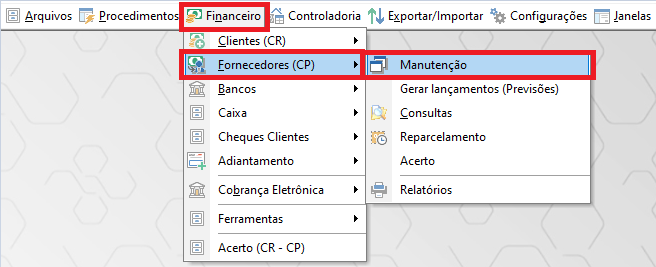
Os títulos do contas a pagar podem ser gerados Manualmente, por Pedido de Compra e Nota de Compra.
OBS: Para gerar Títulos através de Pedidos de Compra ou Notas de Compra, Consultar o Manual de Pedidos de Compra e Notas Fiscais de Compra , respectivamente.
1)Consultas de Títulos do Contas a Pagar:
Para localizar algum título, podem ser usadas as formas de pesquisa encontradas no (F2) Campos, conforme imagem abaixo:
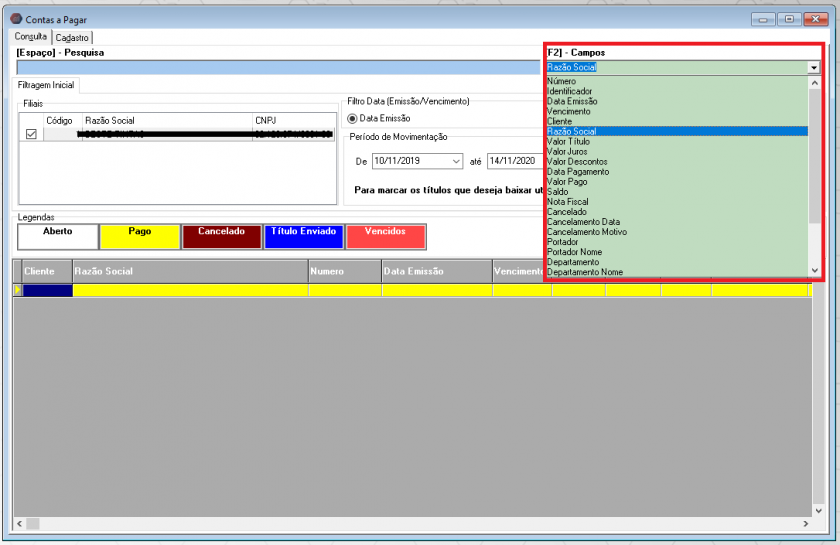
Também poderá informar a data inicial e final e filtrar somente os boletos que estão dentro do período informado. Se optar por Data Emissão, serão mostrados os títulos emitidos na data informada e se optar por Data Vencimento serão mostrados os títulos cujos vencimentos se encaixam na data informada:
2) Lançamento de títulos Manuais:
Para gerar um novo título, clicar em Incluir:

Título Número: Neste campo poderá colocar a informação de sua preferencia ou, se o documento impresso possuir uma numeração, poderá informar esse mesmo número:

Data de emissão: será a data atual ou se você tiver um documento que esta relacionado ao título, poderá ser a data de emissão do documento. Este campo é de preenchimento obrigatório:

Fornecedor: Poderá digitar o código manualmente ou pesquisar pela Razão Social do Fornecedor:
O Fornecedor deverá estar obrigatoriamente cadastrado como Entidade.

Portador: poderá utilizar o mesmo que esta no boleto impresso ou verificar em qual banco irá pagar o boleto e informar o mesmo na aba portador:
Deverá obrigatoriamente possuir cadastro de Portador.

Nota Fiscal e Centro de Custos: não são de preenchimento obrigatório. O campo Nota Fiscal somente será preenchido se este lançamento do Contas a Pagar tiver uma Nota como origem do Documento:

Vencimento: informar a data de vencimento do documento:

Tipo Documento: Informar qual é o tipo do Contas a Pagar gerado, conforme exemplos abaixo:

Valor: Preencher com o valor do título:

Conta Caixa: Analisar qual é o tipo de despesa que esta sendo lançada, para então informar a Conta Caixa. Se necessário poderá cadastrar novas Contas Caixas em seu Plano de Contas, conforme sua necessidade:
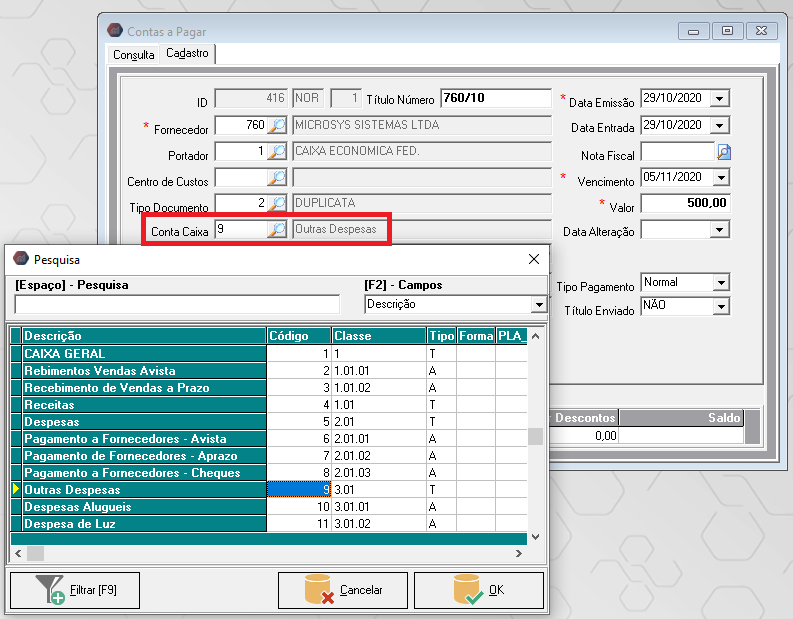
Data Alteração: a data somente é preenchida, se em data posterior a data de lançamento do documento, tiver alguma alteração, então poderá preencher e terás um controle de quando o lançamento foi alterado:

Modelo: Preencher com as informações do documento que acompanha o boleto. Se não houver nenhum documento, poderá deixar o campo vazio ou preencher com o código "00 = Sem Registro":

Observação: utilizado para colocar alguma informação sobre o boleto, que não tenha sido preenchido nos campos acima:

Título Enviado: Somente é Alterado se enviar Remessas de Boletos a Pagar para o Banco:

Após todos os campos preenchidos, passar com "Enter" até solicitar a gravação do título e o processo de lançamento esta concluído:

3) Baixas Individuais de Títulos do Contas a Pagar:
Para efetuar a baixa de um título, localize-o no Contas a Pagar :

Após localiza-lo, Enter para abrir o título e ir na aba "Baixas":

Data: informar o dia em que o boleto foi pago:

Valor Pago: buscara automaticamente o mesmo valor do Título, ou se for pagamento parcial, poderá informar o valor pago manualmente:
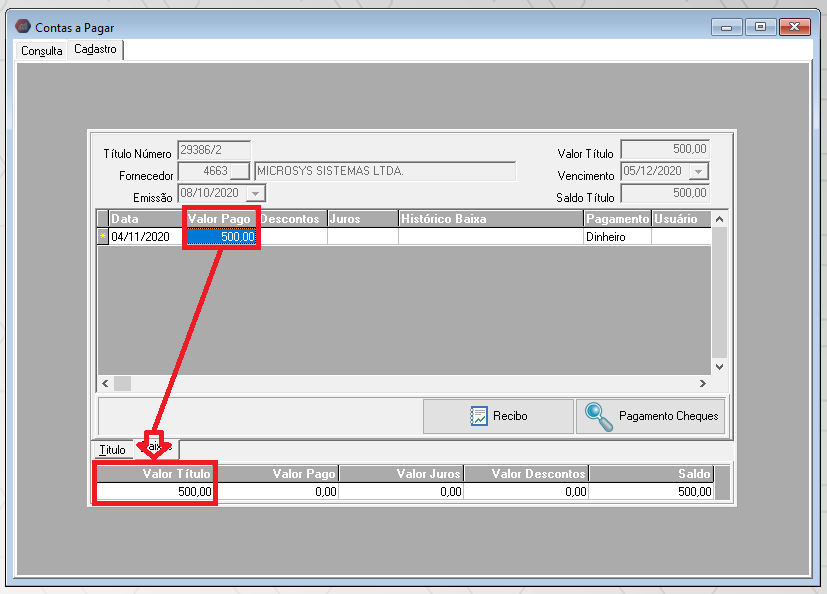
Descontos: se houver valor de descontos recebidos, alterar o valor pago, para o valor com o desconto já aplicado e automaticamente a diferença cairá para o campo Descontos:
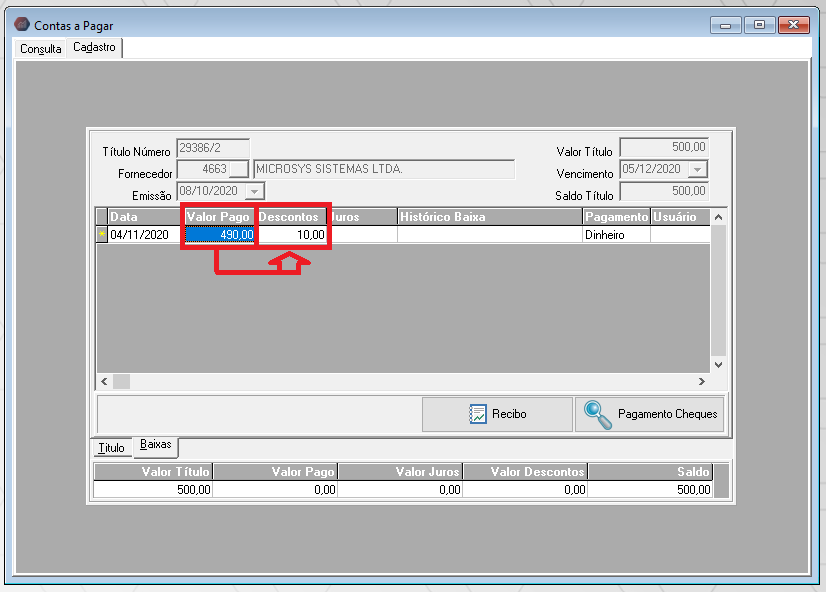
Juros: poderá ser informado valor de Juros, caso tiver. Nesse caso o Valor Pago permanece o valor original e no campo Juros será informado o Juro cobrado:

Histórico: utilizado para colocar alguma observação referente a baixa do título :

Pagamento: Informar a forma de pagamento:

Após informar a forma de Pagamento, Enter e abrirá os Dados Adicionais. Se o pagamento foi feito em Dinheiro é necessário informar a Conta Caixa, para que o lançamento conste no seu Caixa. Para os demais campos dos dados adicionais, analisar se foi pago Juros, informar a Conta Caixa de Juros e dessa mesma forma para os demais campos:
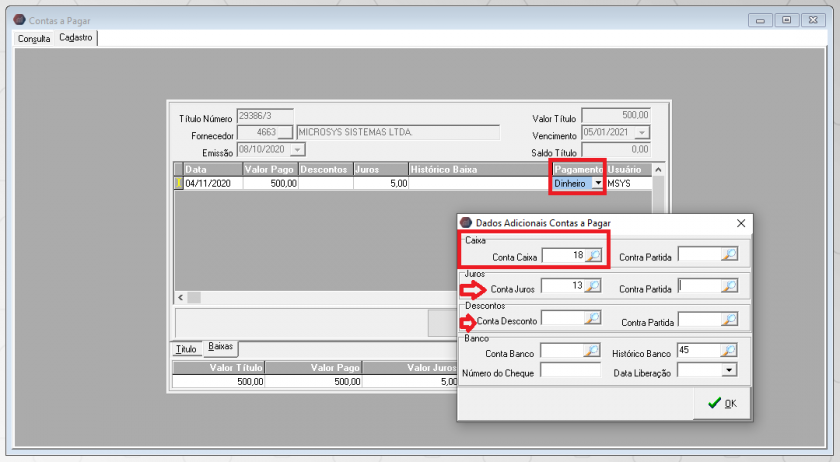
A Contra Partida somente é informada quando o lançamento somente irá transitar pelo caixa, ou seja, terá um lançamento de Débito e outro de Crédito no caixa:

Caso o pagamento tenha sido efetuado via Aplicativo do Banco, informar no tipo Pagamento "Banco" e nos dados adicionais, informar a Conta Banco em qual o boleto foi pago. Neste caso o valor irá constar nos Lançamentos Bancários:

4)Baixas Agrupadas de Títulos do Contas a Pagar:
Através da Baixa agrupada, poderá efetuar baixas de vários títulos ao mesmo tempo.
Poderá localizar os títulos por algum fornecedor especifico, localizando o mesmo através dos filtros de pesquisa do [F2] Campos:

Ajustar o filtro Data Emissão/Vencimento, para buscar os títulos com o vencimento ou emissão na data informada no período de movimentação:

Após isso, para selecionar os títulos que realmente precisam ser baixados, utilize a tecla Ctrl + Click do mouse ou Shift + Click do mouse:

Clicar em Baixar Títulos Selecionados:

Abrirá uma janela, onde poderão ser ajustadas, se necessário, as informações referente a Data de Pagamento, Tipo Pagamento, Histórico, Conta Caixa, Contra Partida, Conta Banco e Histórico:

E clicar em Baixar Títulos:

Títulos baixados com sucesso: